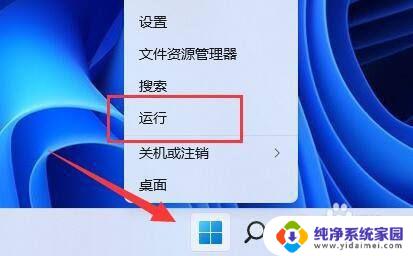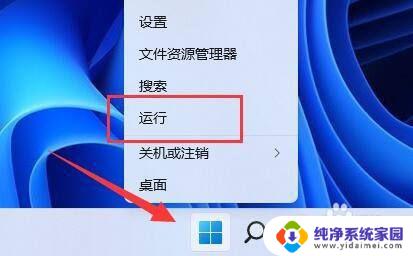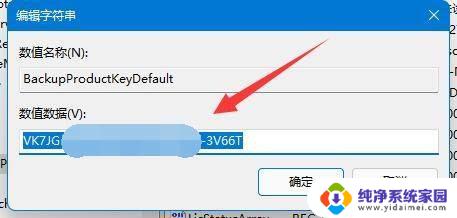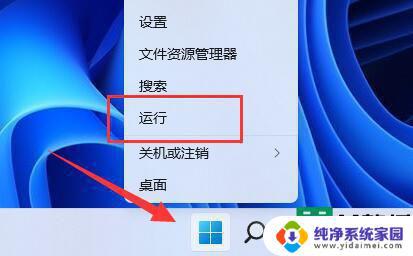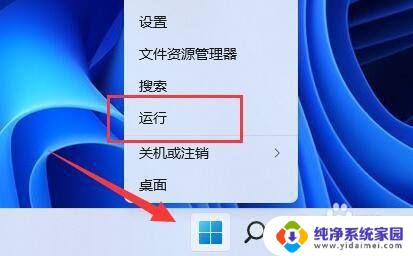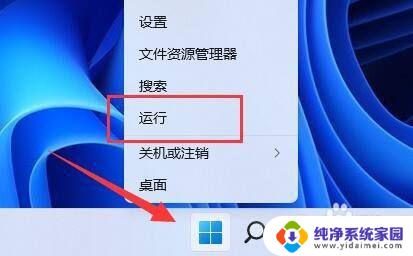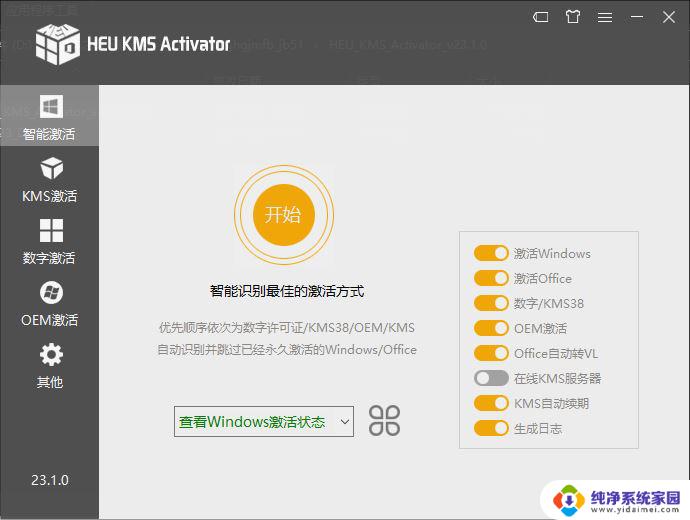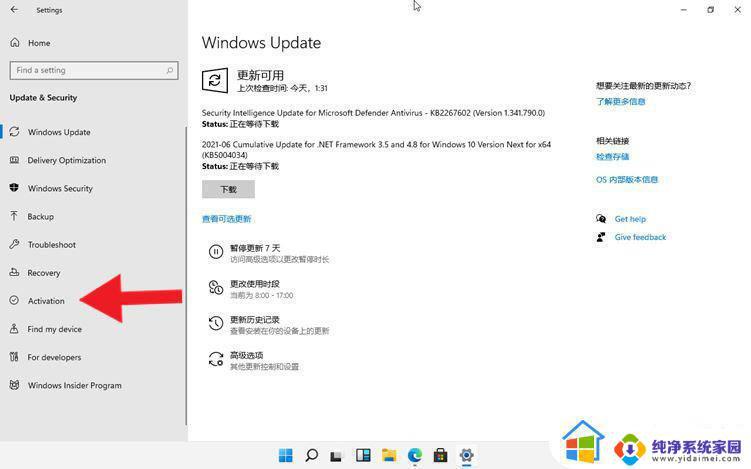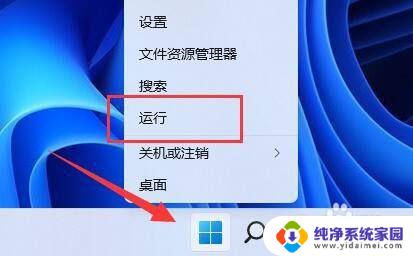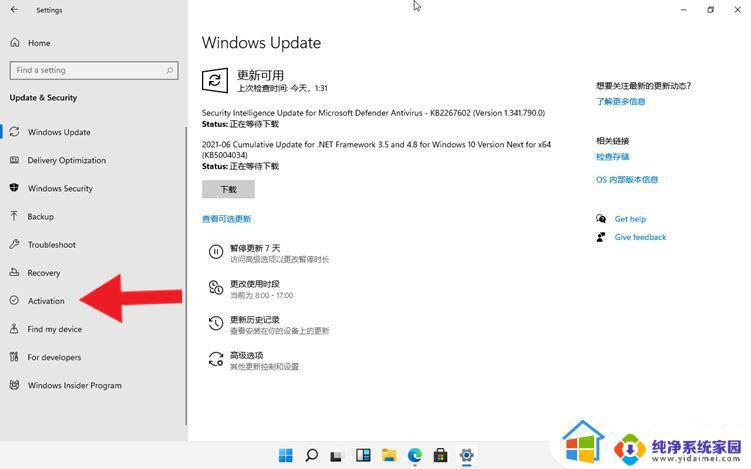win11 读取本机激活密钥 win11激活后如何查看密钥
更新时间:2023-08-06 09:16:51作者:yang
win11 读取本机激活密钥,Win11作为最新的操作系统,其激活密钥对于用户来说极为重要,如果用户想要激活Win11操作系统,就需要输入正确的激活密钥。但是对于一些用户来说,他们可能会忘记自己的激活密钥或者想要查看自己的激活密钥,那么该如何操作呢?下面我们就来看一下Win11激活后如何查看密钥的方法。
操作方法:
1.键开始菜单,打开“运行”
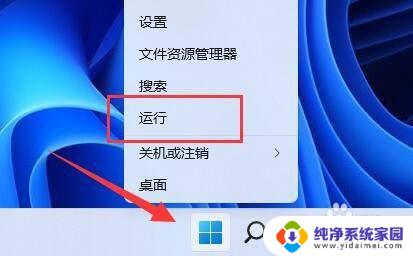
2.在其中输入“regedit”回车打开注册表。
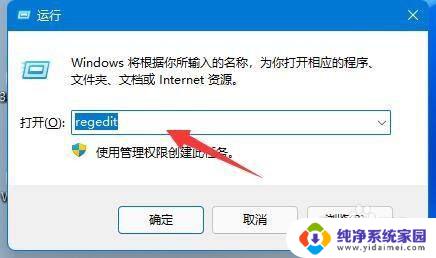
3.接着进入“计算机HKEY_LOCAL_MACHINESOFTWAREMicrosoftWindows NTCurrentVersionSoftwareProtectionPlatform”位置。
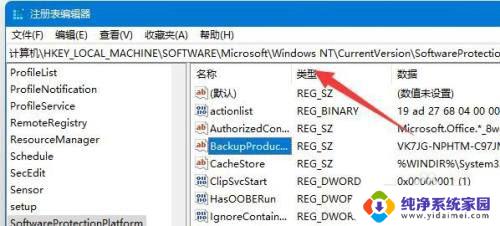
4.双击打开其中的“BackupProductKeyDefaul”选项。
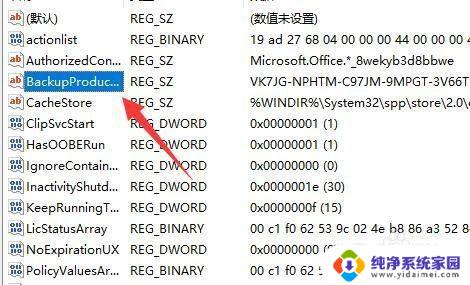
5.在数值下就可以看到你的win11密钥了。
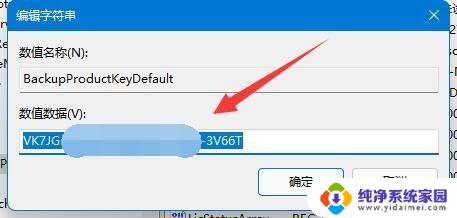
以上就是 Windows11 读取本机激活密钥的全部内容,如果您遇到此类情况,可以按照以上步骤解决,操作非常简单,快速有效。